Mundarija
Esimda, olti yil oldin tadbir kompaniyasida ishlaganimda, ko'plab broshyuralar, jumladan, fotosuratlar yaratishim kerak edi. Ammo standart to'rtburchaklar tasvirlar har doim ham grafikaga asoslangan san'at asarlariga mos kelmaydi.
Ba'zan san'at asariga qo'yishim kerak bo'lgan tasvirlar turli o'lchamlarda edi, shuning uchun dizayn chiroyli ko'rinishi uchun ularni bir xil yoki hech bo'lmaganda mos keladigan shakl yoki o'lchamda kesishim kerak edi. Bu shunday kurash edi.
Xo'sh, vaqt va amaliyot bilan men buning eng yaxshi yechimini topdim, ya'ni tasvirni shakllarga kesish! Ishoning, nima qila olishingizga hayron qolasiz va bu juda qiziq.
Ushbu qo'llanmada siz Adobe Illustrator-da tasvirni kesishning eng tez, juda foydali va ajoyib usulini o'rganasiz.
Hayajonlandimi? Keling, sho'ng'iymiz!
Adobe Illustrator-da tasvirni kesishning 3 ta usuli
Izoh: Skrinshotlar Illustrator CC Mac versiyasidan olingan. Windows yoki boshqa versiyalar biroz boshqacha ko'rinishi mumkin.
Tasvirni qanday kesishni xohlayotganingizga qarab, buni amalga oshirishning bir nechta variantlari mavjud va eng oddiy yo'li, shubhasiz, kesish vositasidir. Ammo agar siz shaklni kesib tashlamoqchi bo'lsangiz yoki tasvirni manipulyatsiya qilish erkinligiga ega bo'lsangiz, kesish niqobi yoki shaffoflik niqobi usulidan foydalaning.
1. Kesish vositasi
Agar siz to'rtburchak shakldagi fotosuratni qirqishni istasangiz, bu tasvirni kesishning eng tez va eng oson usuli.
1-qadam : Tasvirni o'zingizga joylashtiringIllustrator hujjat.
2-qadam: Rasm ustiga bosing. Xususiyatlar paneli ostidagi Tezkor harakatlarda Rasmni kesish variantini ko'rasiz.

3-qadam: Rasmni kesish opsiyasini bosing. Rasmda kesish maydoni ko'rsatiladi.
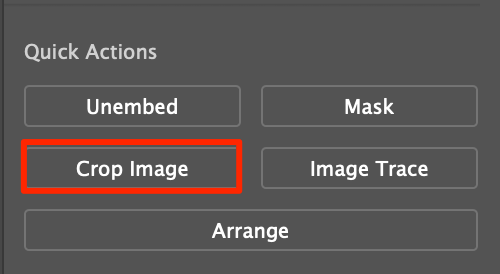
4-qadam: Kesmoqchi bo'lgan maydonni tanlash uchun quti atrofida harakatlaning.

5-qadam: Ilova tugmasini bosing.

Hammasi.

2. Qirqim niqobi
Siz xohlagan shaklga qarab qalam vositasi yoki shakl asboblari yordamida qirqish niqobini yasash orqali tasvirni kesishingiz mumkin. Tasvirning tepasida shakl yarating va qirqish niqobini yarating.
Ushbu qo'llanmada men shakl yaratish uchun qalam vositasidan foydalanaman. Qadamlar oson, lekin agar siz qalam vositasi bilan tanish bo'lmasangiz, biroz vaqt ketishi mumkin.
Maslahatlar: qalam asboblari bo'yicha qo'llanmani o'qib chiqqaningizdan keyin o'zingizni yanada ishonchli his qilasiz.
1-qadam : Qalam vositasini tanlang va mushuk konturini kuzatishni boshlang, oxirgi bog'lanish nuqtasida yo'lni yopishni unutmang.

2-qadam : Tasvir va qalam vositasi yo'lini tanlang. Yo'l rasmning tepasida bo'lishi kerak.
3-qadam : Sichqonchaning o'ng tugmasi bilan bosing va Make Clipping Mask -ni tanlang.

Yoki Buyruq + 7 klaviatura yorliqlaridan foydalaning.

3. Shaffoflik niqobi
Keling, buni tasvirni kesishning ajoyib usuli deb ataylik, chunki unda ko'proq narsa bor. Niqobni kesish usuliga o'xshash, lekin siz tasvirni boshqarishingiz mumkinyanada ko'proq.
Boshlashdan oldin Shaffoflik panelini Window > Shaffoflik.

Oshkoralik qalqib chiquvchi oynasi hujjatning oʻng tomonida koʻrsatilishi kerak.

1-qadam: Rasmning tepasida shakl yarating.
2-qadam : Oq rang bilan to'ldiring. Oq maydon tasvirning kesilgandan keyin ko'radigan qismidir.

3-qadam : Shakl va rasmni tanlang.
4-qadam : Shaffoflik panelini toping va Niqob yaratish tugmasini bosing. Siz shaffoflik darajasini sozlashingiz, aralashtirish rejimini o'zgartirishingiz yoki uni avvalgidek qoldirishingiz mumkin.

Endi hayajonli qism keldi, siz kesish paytida gradient tasvirni ham yaratishingiz mumkin. Uni oq rang bilan to'ldirish o'rniga, shaklni oq va qora gradient bilan to'ldiring va niqob qiling.


Agar siz kesish maydoni bo'ylab harakat qilmoqchi bo'lsangiz, niqobni bosing (qora va oq ko'rinadi), kesish maydonini sozlash uchun kesilgan tasvirni bosing va sudrab boring.

Endi fon rangini qo'shamiz va aralashtirish rejimini o'zgartiramiz. Qarang, shuning uchun men bu tasvirni kesishning ajoyib versiyasi deb aytdim.

Tez-tez so'raladigan savollar
Siz quyida Adobe Illustrator-da tasvirlarni kesish bilan bog'liq savollarga tezkor javoblarni topasiz.
Illustrator-da tasvirni qanday qilib doira shaklida kesish mumkin?
Tasvirni aylana shaklida kesishning eng tezkor usuli ellips vositasidan foydalanish va qirqish niqobini yaratishdir. Tasviringiz ustiga doira chizish uchun Elipse vositasidan foydalaning,doira va tasvirni tanlang va qirqish niqobini yarating.
Nega men Illustrator-da rasmimni qirra olmayman?
Agar siz kesish vositasi haqida gapirayotgan bo'lsangiz, kesish tugmachasini ko'rish uchun rasmingizni tanlashingiz kerak. Hech qanday rasm tanlanmagan bo'lsa, u asboblar panelida ko'rinmaydi.
Agar siz kesish niqobi yoki noaniqlik niqobi usulidan foydalanayotgan bo'lsangiz, kesish uchun sizda shakl (niqob) va tasvir tanlangan bo'lishi kerak.
Illustrator-da tasvirni sifatini yo'qotmasdan qanday qilib kesish mumkin?
Birinchi navbatda, kesish uchun yuqori aniqlikdagi tasvirni Illustrator dasturiga joylashtiring. Rasmni kesish uchun uni kattalashtirishingiz mumkin. Tasvir buzilmasligi uchun kattalashtirish uchun sudrab olayotganda Shift tugmachasini bosib turganingizga ishonch hosil qiling.
Yuqori aniqlikdagi tasvirlar uchun kesishingizdan keyin tasvir sifati bilan bogʻliq muammo boʻlmasligi kerak.
O'rash
Tasvirdan keraksiz joyni olib tashlash yoki shaklni kesishni xohlaysizmi, yuqoridagi uchta usul sizga kerakli narsani beradi. Tez kesish uchun "Rasmni kesish" tugmasidan foydalaning, boshqalaridan esa murakkabroq tasvirni kesish uchun foydalaning.
Omad tilaymiz!

